Se você já tem um iPhone há muito tempo e passou a depender dele, deve saber que os backups do iPhone são importantes. Esta semana vou me concentrar em algumas boas dicas sobre os backups automáticos criados no iTunes cada vez que você sincroniza seu iPhone ou iPod Touch. Todas as dicas se aplicam, esteja você usando o Mac OS X ou o Windows.
Acelerar seus backups
Se você possui um iPhone, provavelmente aproveita a conveniência de usar a câmera integrada para fotos estáticas e de vídeo. Eu sei que sim, mas o uso entusiasta da câmera leva a mais mídia no rolo da câmera, o que leva a tempos de sincronização mais longos. Cada sincronização leva mais tempo devido ao backup automático incluído no processo. Se você quiser acelerar as coisas, leia o meu post anterior, que eu recomendo aos novos proprietários do iPhone, sobre como melhorar os tempos de backup e restauração do iPhone gerenciando seu Rolo da Câmera.
Proteja seus backups com criptografia
Eu recomendo que você configure o iTunes para que ele criptografe e proteja com senha seus backups. Isso protegerá os dados dos backups do exame ocioso no caso de perda ou roubo do seu computador. É fácil configurar usando as seguintes etapas:
1. Inicie o iTunes.
2. Conecte seu iPhone ou iPod Touch usando o cabo de sincronização USB ao seu computador.
3. Depois que o iTunes reconhecer seu dispositivo, localize e selecione a guia Resumo para esse dispositivo.
4. Em Opções, localize Criptografar backup do iPhone e verifique se ele está marcado.
5. Quando solicitado, configure a senha que será usada para acessar seus backups criptografados.

Gerenciar seus backups no iTunes
Os backups de iPhone e iPod Touch são todos gerenciados pelo iTunes automaticamente, mas você pode excluir backups antigos de seus dispositivos atuais ou backups de dispositivos que não são mais seus.
1. Inicie o iTunes.
2. Abra as preferências do iTunes no seu computador.
3. Selecione a guia Dispositivos.

O iTunes agora exibirá os backups de dispositivos armazenados no seu computador. Se você sincronizar mais de um dispositivo, haverá entradas na lista para cada um. Eles estão listados em ordem cronológica e o mais recente é geralmente o mais importante. Os backups mais antigos podem ser importantes, especialmente, por exemplo, se você estiver migrando de um iPhone mais antigo para um modelo mais novo. Você pode querer manter esse backup antigo até ter certeza de que sua migração para o telefone mais recente foi bem-sucedida.
Se você decidir excluir um dos backups, basta clicar em sua entrada em Backups do dispositivo, conforme mostrado acima, e clicar no botão Excluir backup. O iTunes irá removê-lo da lista.
Você deve considerar a realização de uma sincronização e backup do seu iPhone ou iPod Touch imediatamente antes ou depois de fazer grandes alterações, como adicionar novos contatos, antes de ir em uma viagem, etc. Realize essas tarefas definitivamente antes de atualizar o firmware. Espero que essas dicas façam com que seus backups demorem menos tempo para serem executados, mais seguros e mais fáceis de gerenciar.
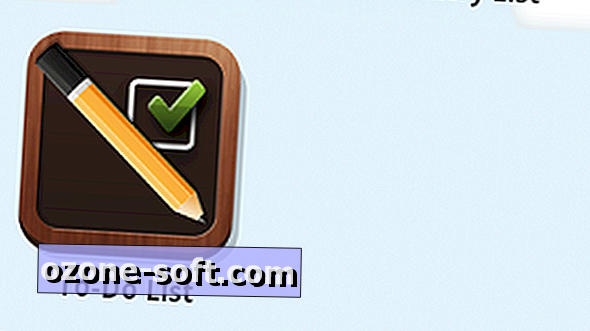






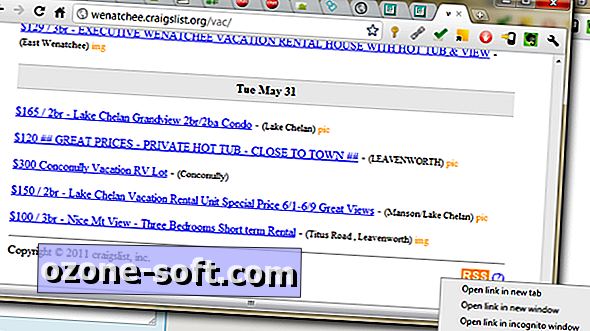




Deixe O Seu Comentário